Som standard bruges der samme sidehoved og sidefod på alle siderne i et Word-dokument. Du ønsker muligvis at vise noget forskelligt på venstre og højre side af dokumentet. Sådan gør du:
-
Dobbeltklik på sidehovedet eller sidefoden
-
Vælg Forskel på lige og ulige sider.
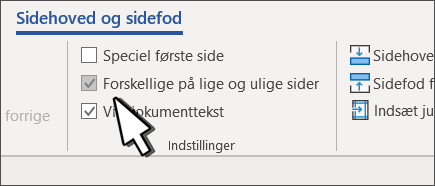
-
På en af de ulige sider skal du vælge det sidehoved- eller sidefodsområde, du vil ændre.
-
Skriv dokumentets titel, og tryk derefter på tabulatortasten to gange.
-
Vælg Sidetal > Nuværende placering, og vælg en typografi.
-
Vælg en lige side.
-
Vælg Sidetal > Nuværende placering, og vælg en typografi.
-
Tryk to gange på tabulatortasten, og skriv dokumentets titel.
-
Vælg Luk sidehoved og sidefod, eller tryk på Esc for at afslutte.
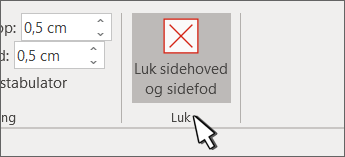
Opret forskellige sidehoveder eller sidefødder
-
Dobbeltklik på sidehovedet eller sidefoden.
-
Vælg Forskel på lige og ulige sider.
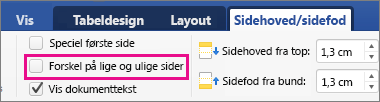
-
På en af de ulige sider skal du vælge det sidehoved- eller sidefodsområde, du vil ændre.
-
Skriv dokumentets titel, og tryk derefter på tabulatortasten to gange.
-
Vælg Sidetal > Nuværende placering, og vælg en typografi.
-
Vælg en lige side.
-
Vælg Sidetal > Nuværende placering, og vælg en typografi.
-
Tryk to gange på tabulatortasten, og skriv dokumentets titel.
-
Vælg Luk sidehoved og sidefod, eller tryk på Esc for at afslutte.
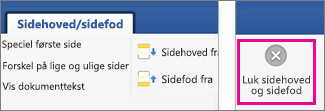
-
Vælg Indsæt > Sidehoved og sidefod.
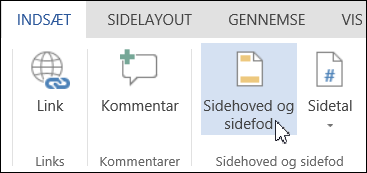
-
På højre side af det hvide område øverst i dokumentet skal du vælge Indstillinger > Forskel på lige og ulige sider.
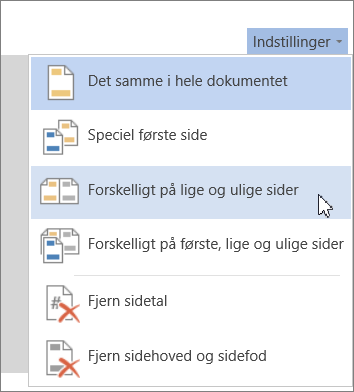
-
Skriv den tekst, der skal vises på lige sider.
-
Vælg Ulige sider, og skriv derefter den tekst, der skal vises på ulige sider.
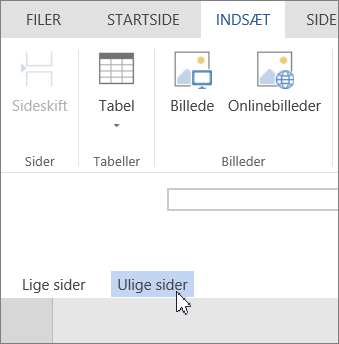
-
Hvis du vil fortsætte med at redigere dit dokument, skal du vælge det grå dokumentområde. Bemærk, at du ikke kan se sidehovedet eller sidefoden, når du redigerer.
-
For at få vist dokumentet med det nye sidehoved og den nye sidefod skal du vælge Vis > Læsevisning.
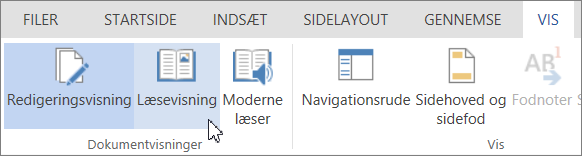
Se Sidehoveder og sidefødder i Word for at få mere at vide om sidehoveder og sidefødder.










